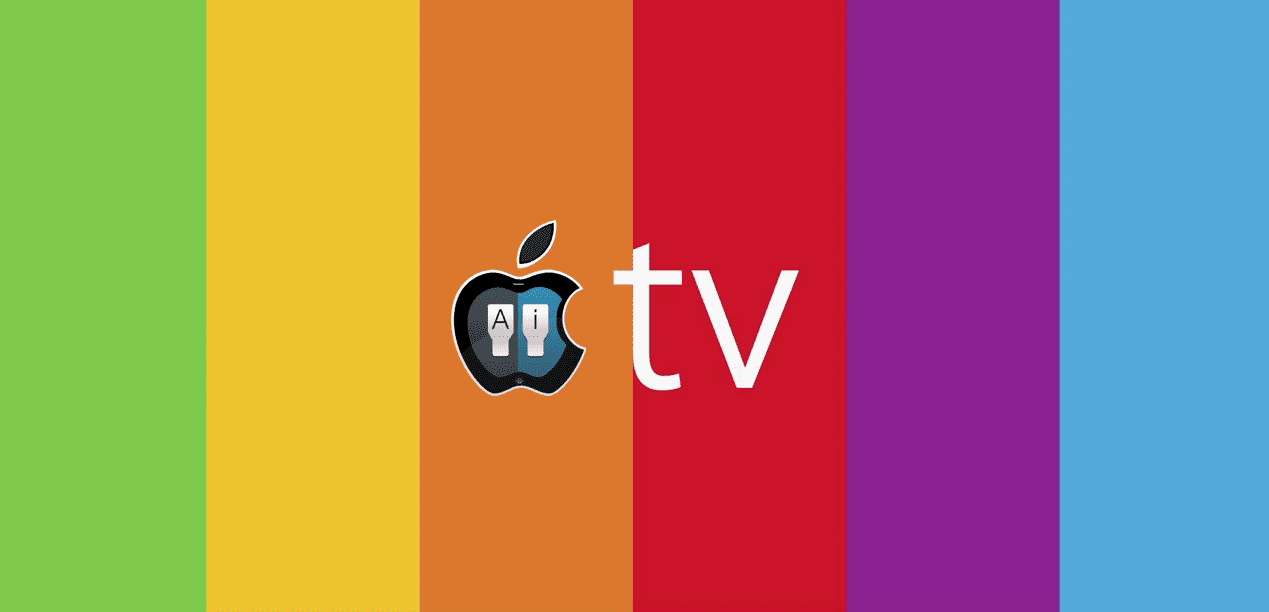
그들은 것처럼 보일 수 있지만 새로운 Apple TV로 변경된 사항은 거의 없습니다. (4 세대), 현실은 일상적인 사용에서 그 진화가 눈에 띄는 것입니다. Siri의 통합 또는 최고의 프로세서 때문일뿐만 아니라 오늘 우리가 설명하는 것과 같은 빠른 기능으로 인해 사용자에게 훨씬 더 흥미로워집니다. 그런 의미에서 최신 Apple TV 장치를 사용하는 경우 주 메뉴를 사용하지 않고도 앱간에 쉽게 전환 할 수있는 방법을 알려 드리고자합니다.
에서 Apple TV 리모컨 사용하려는 앱간에 전환 할 수 있도록 메뉴로 돌아갑니다. Siri와 연결하면 홈 버튼을 동시에 두 번 클릭하여 스위처 앱에 액세스하는 것으로 충분합니다. 내부에 있으면 장치의 터치 패드를 사용하여 사용 가능한 장치간에 전환하고 필요할 때 즉시 사용할 수 있습니다. 특히 뉴스로 공개되는 것이 눈에 띄는 변화는 아니지만 일상적인 사용 측면에서 많은 사용자가 장치를 최대한 활용하는 데 도움이 될 것입니다.
Apple은 일상적인 작업을 단순하게 만드는 것으로 알려져 있으며 이것이 바로 성공의 일부입니다. 그들이 우리를 만드는 제안 차세대 Apple TV 항상 우리에게 유용하지는 않은 훌륭한 혁신을 넘어 사용자와 사용자의 편안함에 베팅하여 동일한 라인을 계속 유지합니다. 따라서 사과가 서명 한이 TV 장치를 크리스마스 선물로 구입하는 것에 대해 여전히 의심이 든다면, 오늘 설명해 드린 기능이 또 하나의 이유 일 것입니다. 아니면 스페인에서 여전히 그것을 최대한 활용할 수 없다고 믿는 사람들 중 하나입니까?

진심 ?? 홈 메뉴의 두 배로 응용 프로그램을 변경한다는 "기사"가 필요합니다 ... 심각하게?
그건 그렇고, 애플 TV의 진화가 거의 눈에 띄지 않는다는 것은 농담입니까? 지금까지 전체 사과 카탈로그에서 가장 많이 진화 한 제품입니다.
그건 그렇고, 그것은 남자 버튼이 아니라 오른쪽에있는 것, TV 사진이있는 것입니다.
누군가가 나를 도울 수 있는지, Remote 앱을 사용하거나 airplay를 사용할 수 없는지 확인할 기회를 얻었습니다.하지만 이것은 Macbook이 Airplay를 수행하기 때문에 iPhone에서만 가능하며 Apple TV가 이더넷에 연결되어 있고 iPhone Remote 앱도 없습니다. Airplay d iPhone도 작동하지 않고 이더넷을 분리하고 Wi-Fi에두면 모든 것이 작동합니다! 이더넷이 아닌 와이파 이로 가져야하는지 의심을 버리고 싶습니다! Graciiiasss